Als het beheren en oplossen van problemen met uw VM’s al uitdagend genoeg is, stel je dan eens voor dat je niet eens verbinding kunt maken met je VM’s om mee te beginnen. Het goede nieuws is dat Azure RDP net om de hoek is om je te helpen verbinding te maken met je VM’s.
Deze tutorial zal je door verschillende opties leiden om verbinding te maken met Azure VM’s met behulp van RDP. Tegelijkertijd zul je kijken hoe je de verbinding met je VM beveiligt.
Klaar? Lees verder om erachter te komen wat de beste manier is om verbinding te maken met je VM’s!
Vereisten
Deze tutorial zal een praktische demonstratie zijn. Als je wilt volgen, zorg er dan voor dat je het volgende hebt.
- A Microsoft Azure Portal account with an active Azure subscription – You can create a free trial account if you don’t have one.
- Een RDP-client geïnstalleerd op je lokale computer – Deze tutorial maakt gebruik van de standaard Microsoft RDP-client op Windows 10.
- A modern web browser that supports JavaScript and HTML5 (Microsoft Edge, Google Chrome, or Mozilla Firefox) – You’ll use the Azure Portal, a web-based interface, for managing your Azure resources.
Configuratie en implementatie van een VM naar Azure
De meest gebruikelijke manier om verbinding te maken met een Azure VM is via het traditionele Remote Desktop Protocol (RDP). RDP is een gepatenteerd protocol ontwikkeld door Microsoft dat een grafische manier biedt om verbinding te maken met een externe computer.
Om te zien hoe de traditionele Azure RDP werkt, maak je een Windows VM aan die Windows 10 uitvoert en maak je er verbinding mee via RDP.
1. Open je favoriete webbrowser, ga naar portal.azure.com en geef je Azure inloggegevens om in te loggen.

2. Klik vervolgens op Virtuele machines op de startpagina van de Azure Portal om de opties voor het maken van VM’s te zien.
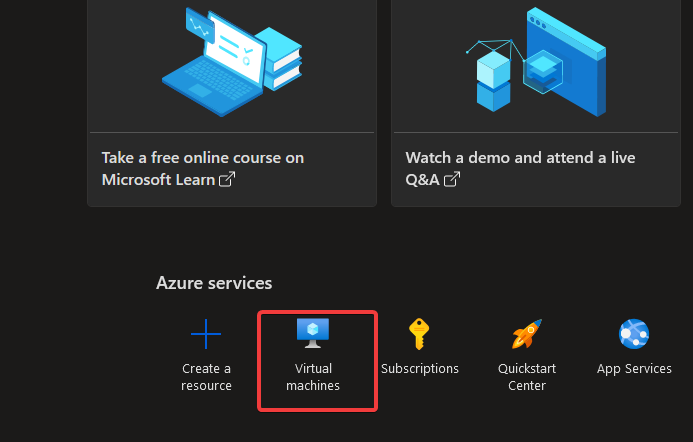
3. Op de pagina Virtuele machines, klik op de + Maken knop (linksboven) —> Azure virtuele machine om een nieuwe VM te maken.
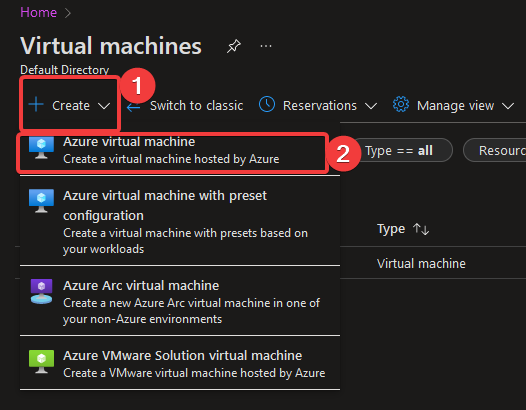
4. Configureer nu de projectdetails van de nieuwe VM als volgt:
- Onder het Basics tabblad binnen de Projectdetails sectie, zorg ervoor dat de juiste Abonnement is geselecteerd (Azure abonnement 1). Een abonnement is vereist om Azure-resources te maken en te gebruiken.
- Klik op de Resources group dropdown lijst om een bestaande te selecteren (vps_group), zoals hieronder weergegeven. Of klik op de Koppel een nieuwe link om een nieuwe resourcegroep te maken.
A resource group is a logical container used to group Azure resources such as VMs, storage accounts, and databases. A Resources group is helpful when you delete all resources in a resource group in one go, rather than deleting each resource individually.
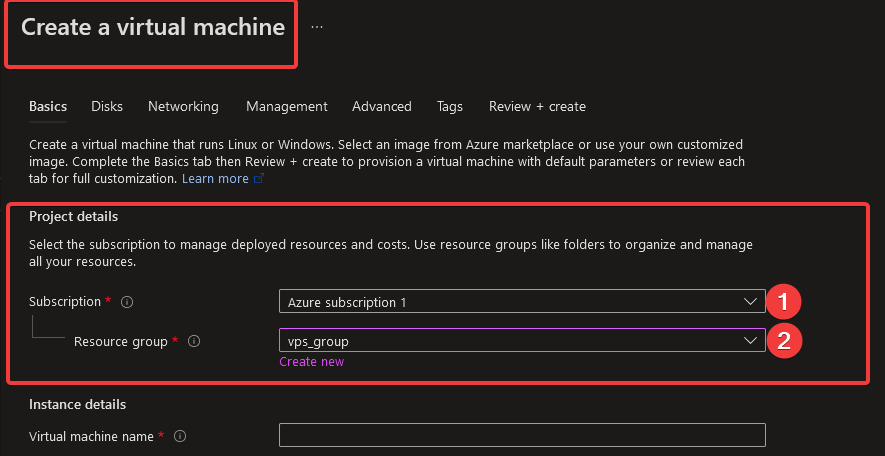
5. Stel de instantiedetails in de Instantiedetails sectie als volgt in:
- Geef een beschrijvende VM-naam op in het veld Virtuele machinenaam. Deze tutorial gebruikt de VM-naam my-windows-vm.
- Klik op de keuzelijst Regio en selecteer een regio die het dichtst bij u ligt om de netwerklatentie te minimaliseren bij het verbinden met de VM. Azure is beschikbaar in meerdere regio’s over de hele wereld.
- Klik op de keuzelijst Afbeelding en selecteer een afbeelding (besturingssysteem). Kies voor deze tutorial Windows 10 Pro 21H2 – Gen2.
Windows is het meest gebruikte besturingssysteem met RDP, en deze afbeelding heeft de nieuwste versie van Windows. Laat andere instellingen zoals ze zijn, aangezien de standaardwaarden meestal goed werken.
- Selecteer een grootte voor de VM uit de vervolgkeuzelijst Grootte, waar u de minimale Bs-series of Dv-series VM-grootte met vier cores en 8GB RAM voor RDP kunt kiezen.
Voor deze tutorial selecteert u de Standard_D4sv3 – 4 vcpus, 16GB RAM, zoals hieronder weergegeven. Als u een lagere configuratie kiest, krijgt u mogelijk een fout bij het proberen verbinding te maken met de VM via RDP.
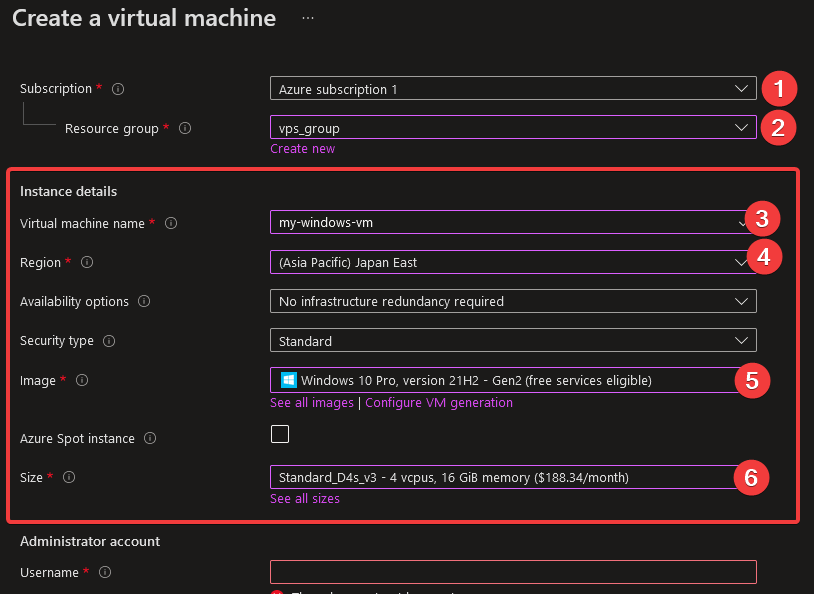
6. Scroll vervolgens naar beneden naar het gedeelte Administratoraccount en stel een Gebruikersnaam en Wachtwoord in. Deze tutorial gebruikt de gebruikersnaam ata1, maar u kunt elke gewenste gebruikersnaam invoeren en een sterk wachtwoord.
Gebruik een complex wachtwoord van 12 tot 72 tekens lang en bevat een mix van kleine letters, hoofdletters, cijfers en speciale tekens.
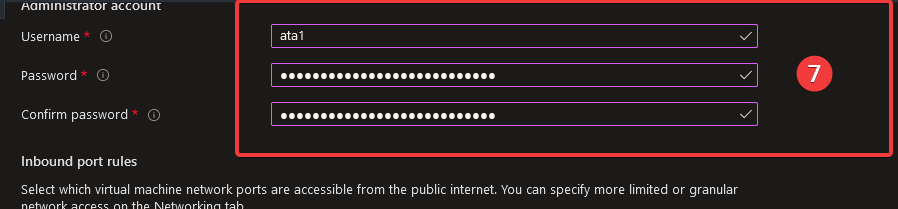
7. In de sectie Inkomende poortregels, selecteer de optie Geselecteerde poorten toestaan naast Openbare inkomende poorten om aangepaste inkomende poorten in te stellen.
Klik op de vervolgkeuzelijst Inkomende poorten selecteren en selecteer de onderstaande poorten:
- RDP(3389) – Hiermee wordt RDP-verkeer toegestaan om verbinding te maken met de VM via RDP.
- HTTPS(443) en HTTP(80) – Hiermee kunt u internetten vanaf de VM.
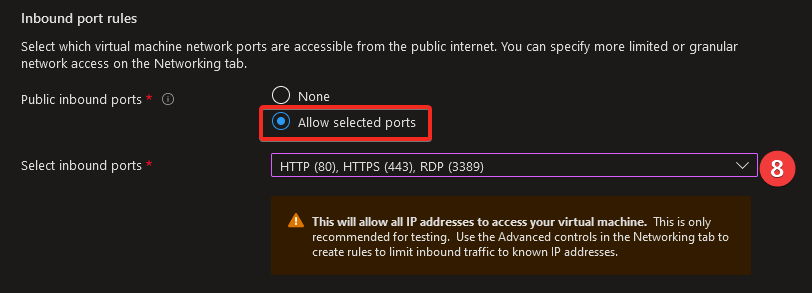
8. Onder Licenties, vink het selectievakje aan om te bevestigen dat u over een geschikte Windows 10-licentie beschikt, dan verschijnt de knop Beoordelen + maken.
Klik op de knop Beoordelen + maken om de configuratie van uw nieuwe VM te valideren.
Houd andere instellingen zoals Schijven, Netwerken en Beheer hetzelfde, aangezien de standaardwaarden in de meeste gevallen goed werken.
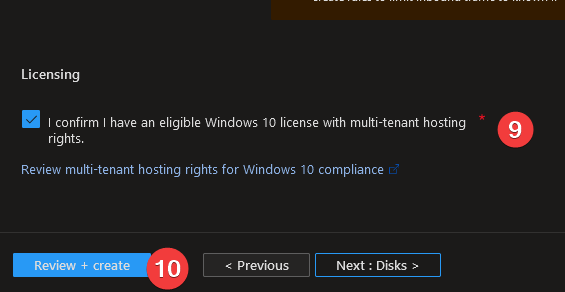
De Azure Portal valideert uw invoer, wat enkele minuten kan duren. Zodra de validatie is voltooid, ziet u een bericht dat zegt Validatie geslaagd, zoals hieronder weergegeven.
Als u dit bericht niet ziet, zorg er dan voor dat u alle vereiste invoergegevens hebt verstrekt, inclusief een gebruikersnaam, wachtwoord en abonnement.

9. Klik tot slot op de knop Maken onderaan om het maken van de nieuwe VM af te ronden en die VM te implementeren.
U kunt een sjabloon voor de VM die u zojuist heeft gemaakt downloaden door te klikken op Download een sjabloon voor automatisering. Het sjabloon bevat alle instellingen en configuraties voor de VM, en u kunt het gebruiken om vergelijkbare VM’s te implementeren of uw CI/CD-proces te automatiseren.
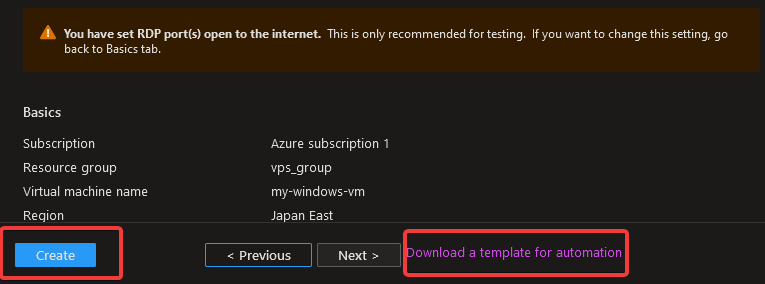
Het implementatieproces kan enkele minuten duren om te voltooien. Zodra de nieuwe VM is geïmplementeerd, kunt u de VM hieronder zien vermeld op de pagina Virtuele machines.
Voor probleemoplossingsdoeleinden kunt u klikken op Downloaden onder Implementatiedetails om een JSON-bestand te downloaden met alle details van de VM-creatie.
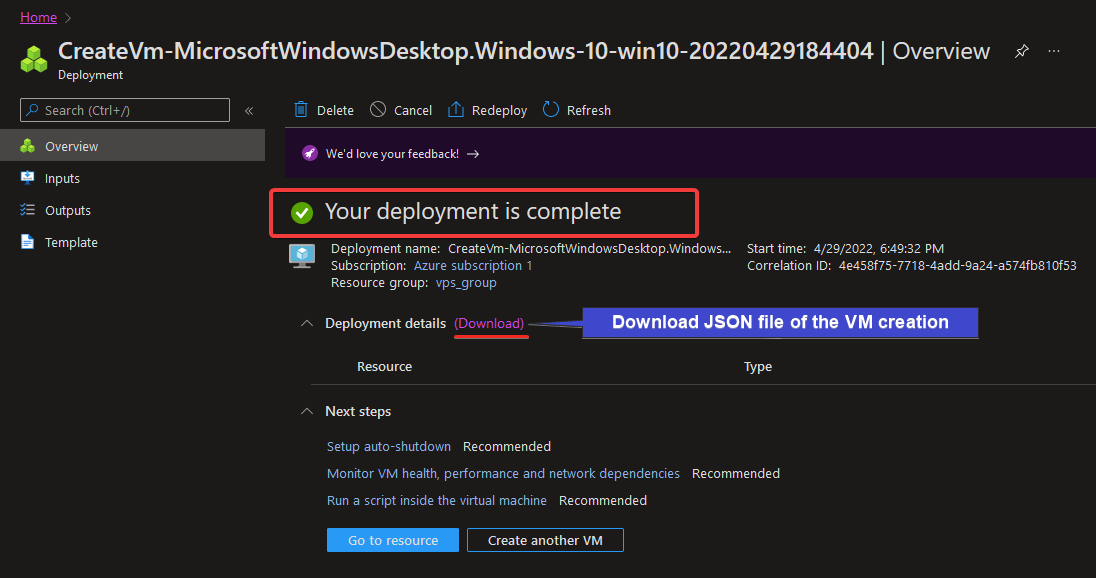
Verbinding maken met een VM via Traditionele Azure RDP
U heeft uw VM succesvol geïmplementeerd, maar u kunt uw VM niet gebruiken of beheren tenzij u er verbinding mee maakt. U downloadt direct een RDP-bestand dat u zult gebruiken om verbinding te maken met uw VM via de pagina Virtuele machines van Azure.
1. Ga naar uw pagina Virtuele machines en klik op de hyperlink van uw VM (mijn-windows-vm) om de overzichtspagina van de VM te openen.
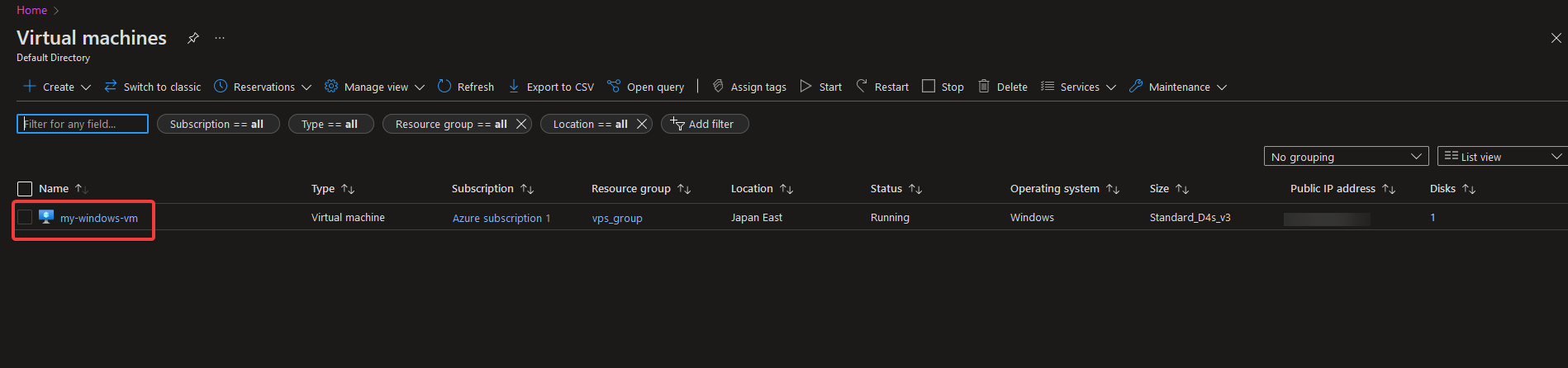
De overzichtspagina van de VM toont alle informatie over uw VM, zoals CPU-gebruik, schijfgebruik, netwerkgebruik, Resources-groep, enzovoort.
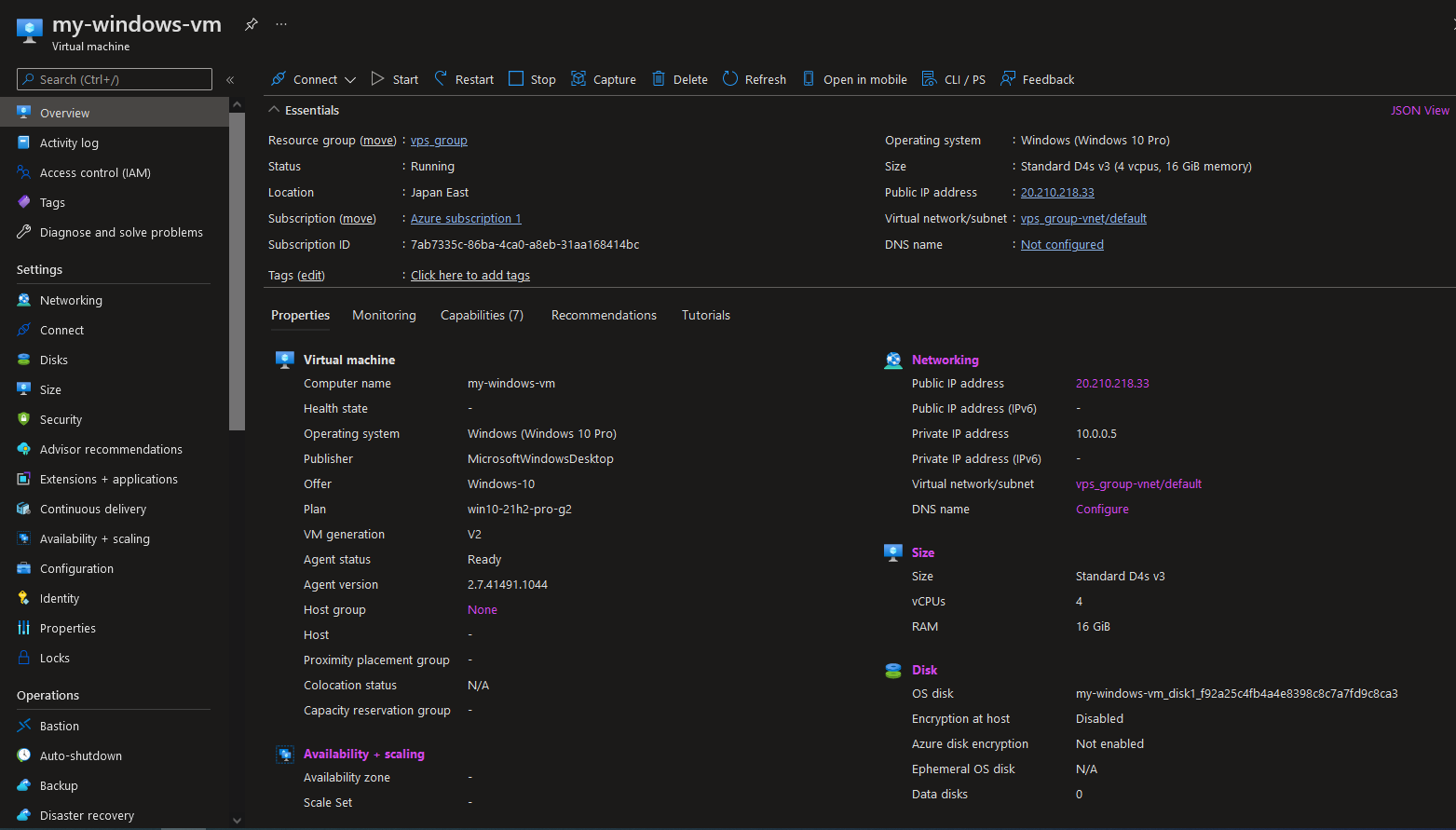
2. Klik vervolgens op de knop Verbinden aan de linkerkant. Uw browser leidt de pagina om naar waar u verschillende soorten bestanden kunt kiezen om te downloaden om verbinding te maken met uw VM.
Houd de standaardwaarden aan en klik op de knop RDP-bestand downloaden om een RDP-bestand te downloaden dat u zult gebruiken om verbinding te maken met uw VM.
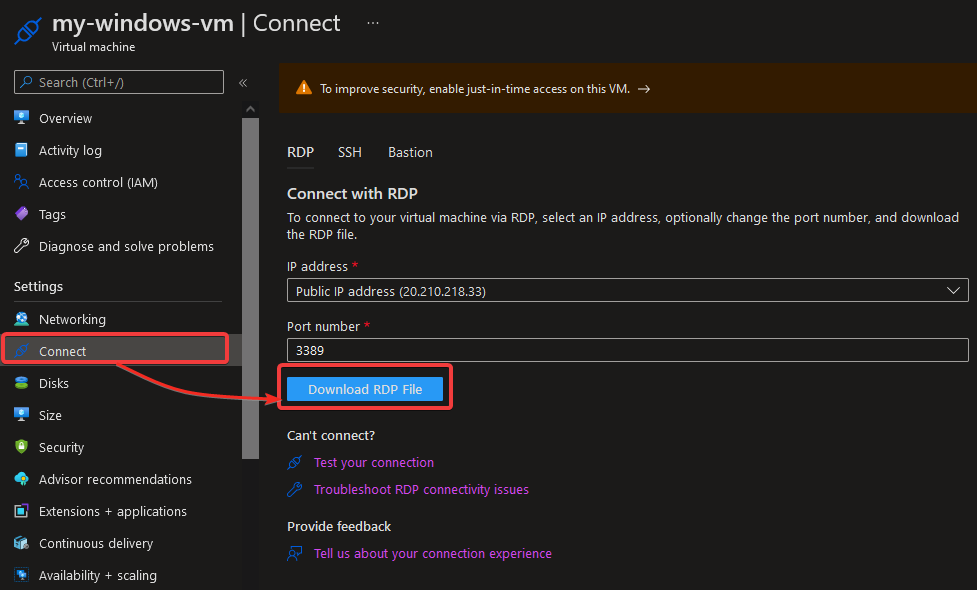
3. Zodra het RDP-bestand is gedownload, dubbelklik je op het bestand om verbinding te maken met je VM. Je RDP-client opent en je ziet een beveiligingswaarschuwing verschijnen, zoals hieronder wordt getoond.
Deze waarschuwing vertelt je dat de uitgever van deze externe verbinding niet kan worden geïdentificeerd, wat je veilig kunt negeren.
Klik op de Verbinden knop om verbinding te maken met je VM.
Misschien wil je dit pop-upvenster in de toekomst overslaan telkens wanneer je verbinding maakt met je VM. Zo ja, schakel dan de Optie voor Deze computer nooit meer om toestemming vragen in voordat je op Verbinden klikt.
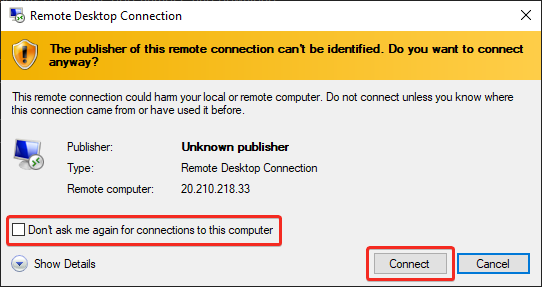
4. Voer je gebruikersnaam (ata1) en het wachtwoord in dat je hebt ingesteld in stap zes van de sectie “Configureren en implementeren van een VM naar Azure”, en klik op OK.
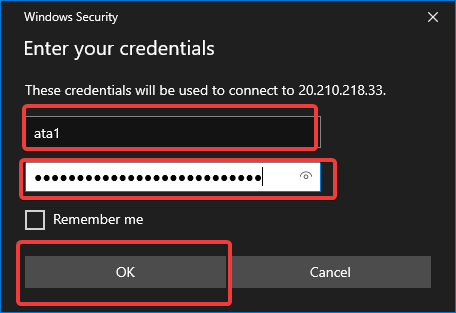
De RDP-client zal proberen verbinding te maken met de VM op poort 3389.
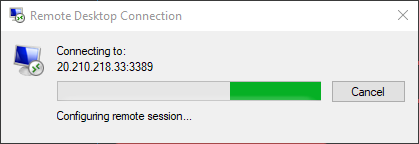
Zoals hieronder wordt weergegeven, kom je op het bureaublad van je VM terecht als de verbinding succesvol is. Op dit punt kun je je VM nu gewoon gebruiken als elke andere computer.
Als de RDP-verbinding mislukt, ga terug naar het Verbindingsvenster (stap twee) en selecteer Test je verbinding en Los RDP-connectiviteitsproblemen op. Het JSON-bestand dat je hebt gedownload in stap twee kan handig zijn om het probleem op te lossen.
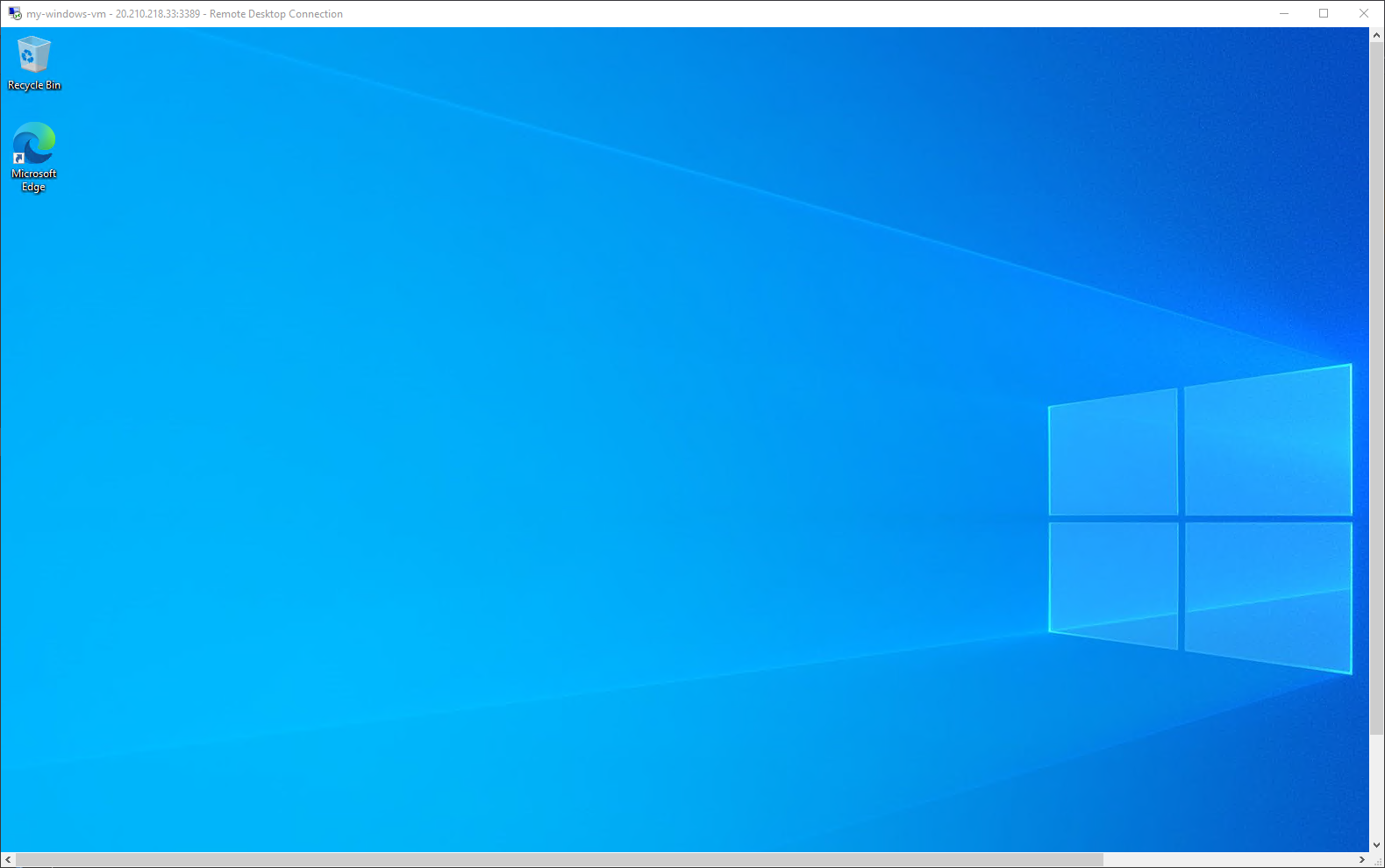
5. Als laatste, open de standaard webbrowser op de VM en probeer toegang te krijgen tot een willekeurige website.
Je kunt nu internetten, zoals hieronder wordt weergegeven, net zoals je dat op elke andere computer zou doen. Deze output bevestigt dat je HTTP- en HTTPS-verkeer werkt zoals verwacht.
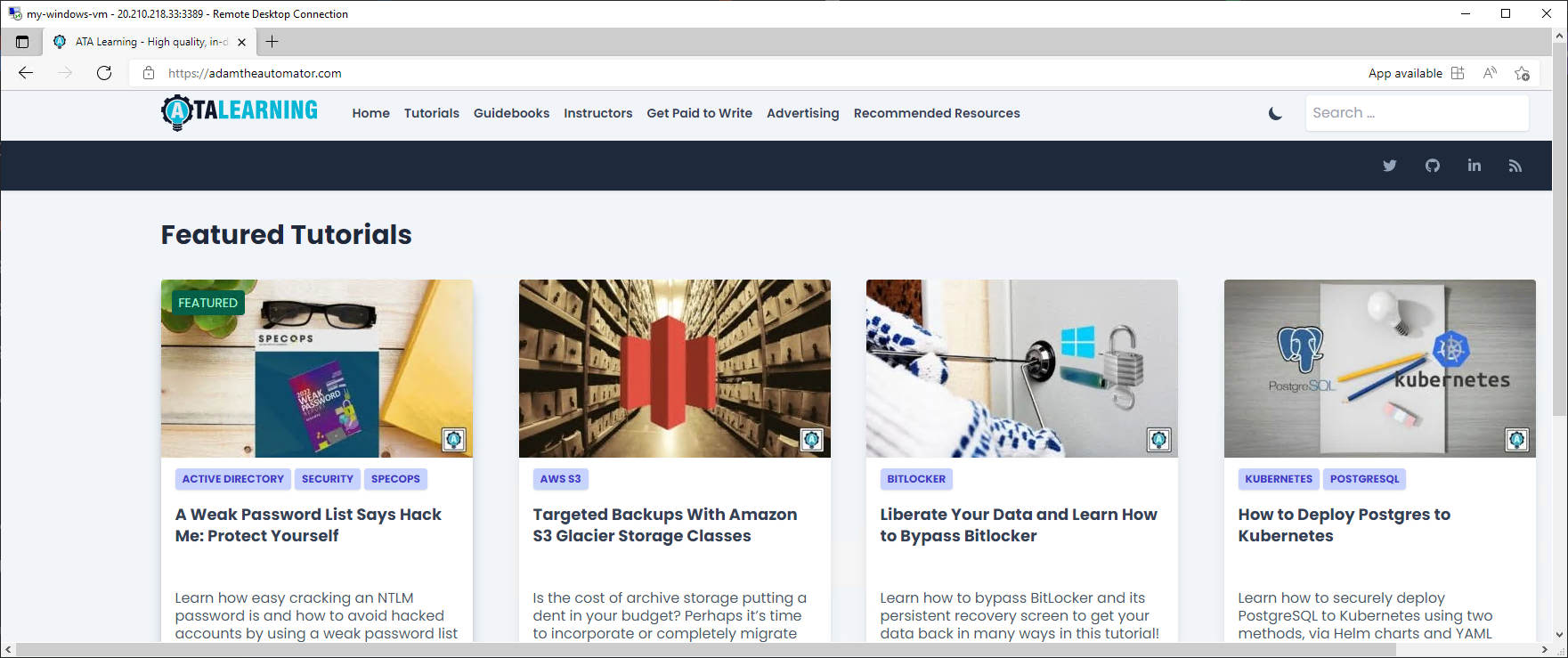
Verbinding maken met VM met Azure Web Console/Bastion
Tot nu toe heb je gezien hoe je verbinding kunt maken met een VM via RDP. Maar in veel gevallen wil je RDP niet gebruiken omdat het niet de meest veilige manier is om verbinding te maken. Iedereen met het RDP-bestand kan verbinding maken met je VM.
In plaats daarvan kun je de Azure-webconsole of Bastion, een op web gebaseerde interface, gebruiken om verbinding te maken met je VM zonder een RDP-client te gebruiken. Azure Bastion gebruikt standaard SSL/TLS om je met een paar klikken met je VM te verbinden, dus het is veiliger dan het gebruik van de traditionele RDP-client.
Om Azure Bastion in actie te zien, maak je een basis-Azure Bastion-host en gebruik je die host om verbinding te maken met een VM.
1. Ga naar de Bastion-pagina met het volgende:
- Open de Overzicht-pagina van de VM waarmee je verbinding wilt maken (mijn-windows-vm).
- Scroll naar beneden in het linkerdeelvenster totdat je de Operatie-sectie ziet.
- Klik op het Bastion-menu om toegang te krijgen tot de Bastion-pagina, waar je een Azure Bastion kunt maken.
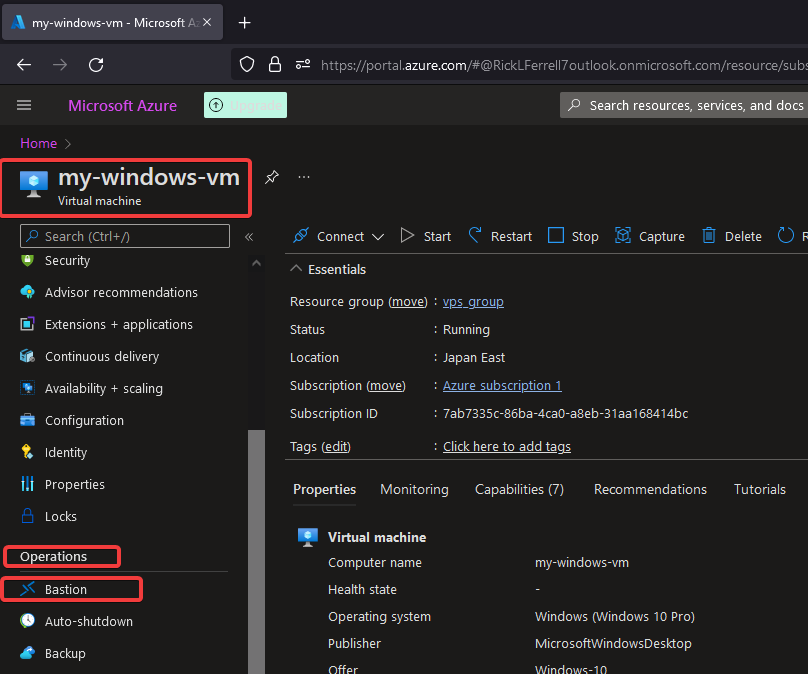
2. Klik vervolgens op de knop Azure Bastion maken met standaardinstellingen om een basis-Azure Bastion-host te maken in dezelfde resourcegroep als je VM.
Om meer geavanceerde configuraties te maken, raadpleeg de Azure Bastion documentatie en klik op Ik wil zelf een Bastion maken.
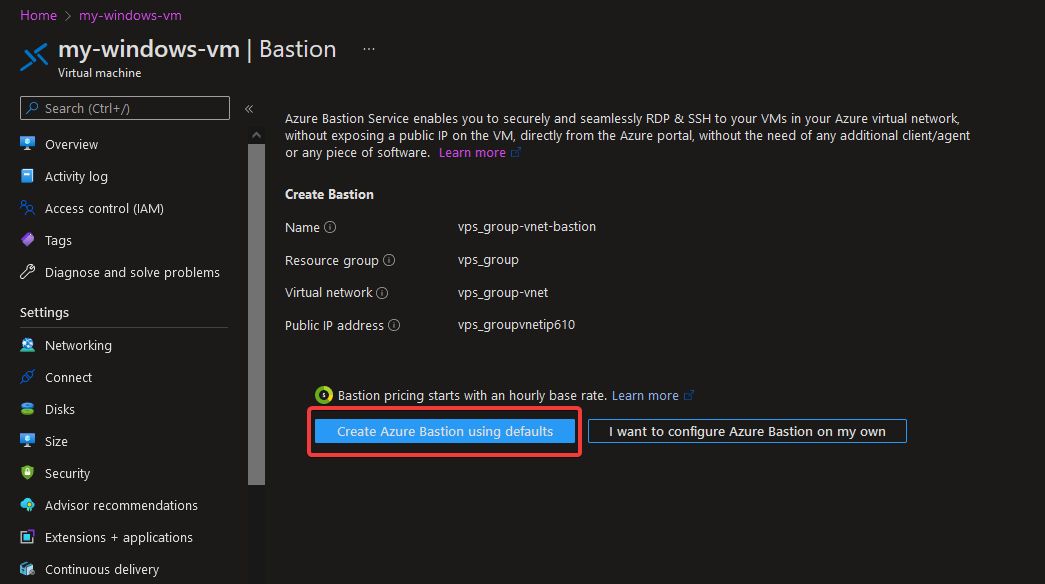
Het creatieproces kan tot 20 minuten duren om te voltooien.
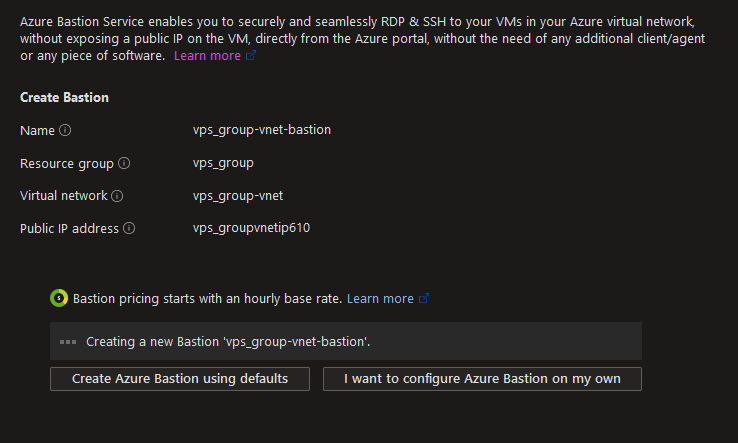
3. Zodra het creatieproces is voltooid, geef uw beheerdersgebruikersnaam (ata1) en wachtwoord op, en klik op de Verbinding maken knop om verbinding te maken met uw VM.
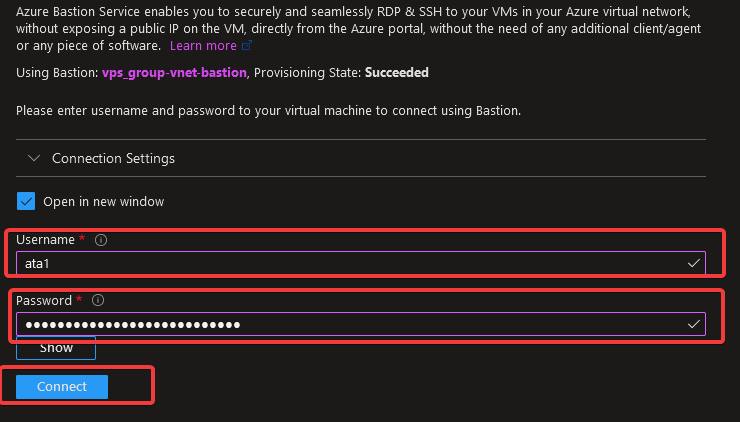
Als u verbinding kunt maken, ziet u het bureaublad van uw VM in de Azure Bastion-webconsole. Net zoals bij het gebruik van een RDP-client, kunt u nu navigeren op het bureaublad van uw VM, maar dan veiliger.
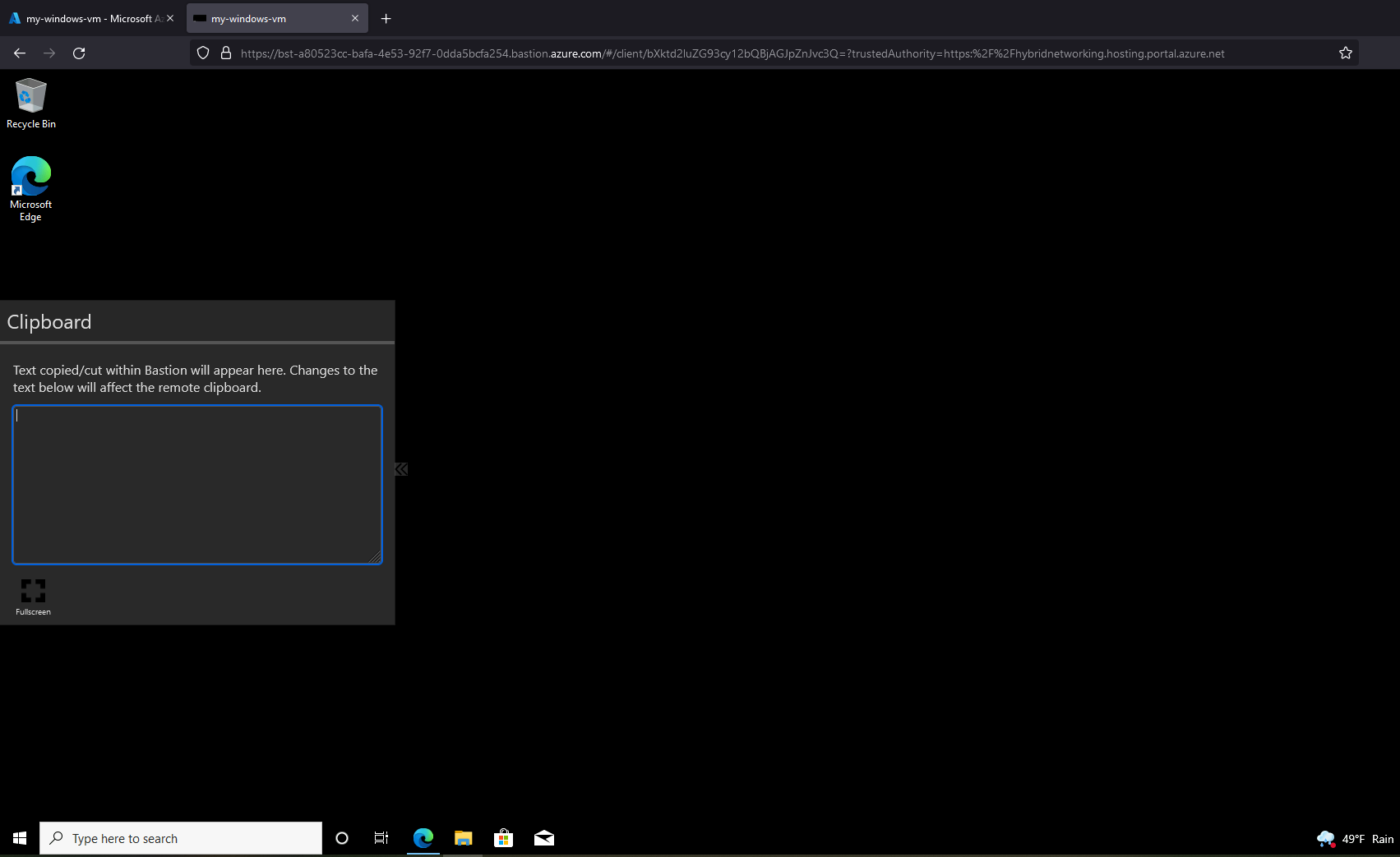
Het opruimen van Azure-resources
Stel dat u succesvol verbinding hebt gemaakt met uw VM, niet alleen via RDP maar ook door Azure Bastion te gebruiken. Vergeet echter niet dat de Azure-prijs afhankelijk is van uw resources. Zorg er dus voor dat u ongebruikte resources opruimt om kosten te voorkomen.
Om uw resources op te ruimen, moet u de resourcegroep verwijderen die alle door u gebruikte resources bevat.
1. Ga naar de pagina van uw Bastion resourcegroep en klik op de Verwijderen, zoals hieronder weergegeven, om de resourcegroep te verwijderen.
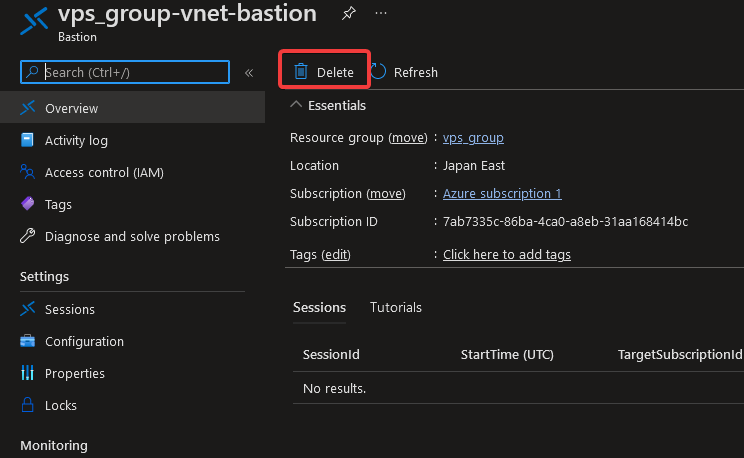
2. Ga nu naar uw virtuele machines pagina, vink het selectievakje naast uw VM aan om die VM te selecteren, en klik op de Verwijderen knop (rechtsboven) om het verwijderen van de geselecteerde VM te starten.
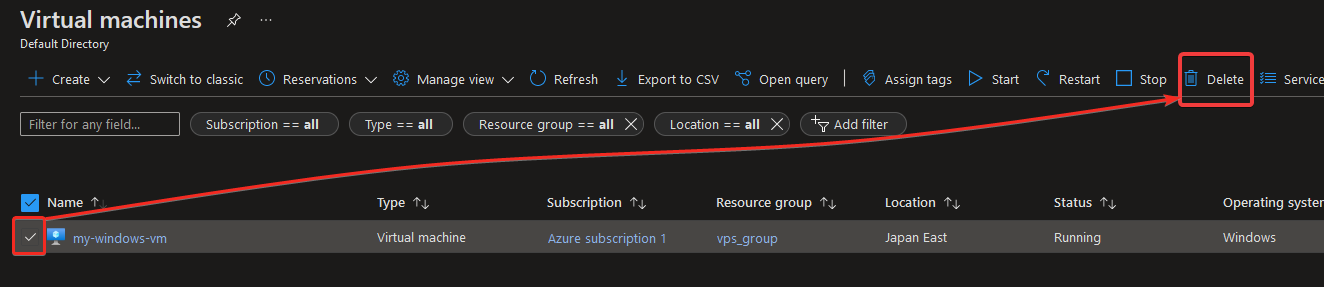
3. Typ ten slotte ja en druk op Enter in het pop-upvenster, zoals hieronder weergegeven, om het verwijderen van uw VM te bevestigen. Zorg ervoor dat u het waarschuwingsbericht leest, aangezien deze actie onomkeerbaar is.
Op dit punt hebt u alle resources die in deze handleiding zijn gebruikt verwijderd, en u zult niet langer worden belast voor deze resources.
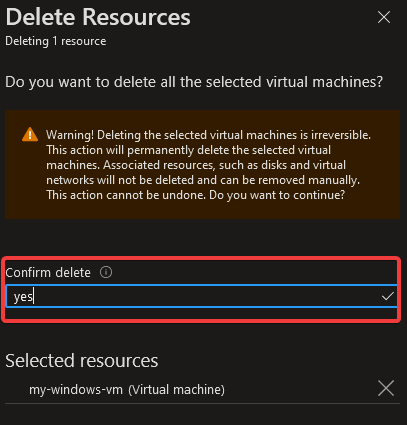
Conclusie
In deze tutorial heb je geleerd hoe je verbinding kunt maken met je VM via Azure RDP. Je hebt verbinding gemaakt met je VM via de traditionele RDP-client, die perfect werkt. Maar je hebt ook gemerkt dat bij het verbinden met je VM, Azure Bastion een veel veiligere en betere optie is.
Heb je liever het gebruik van een RDP-client boven Azure Bastion, of vice versa? Aangezien beide methoden werken, is de keuze volledig aan jou. Maar om voorbereid te zijn op het ergste, waarom zou je niet meer te weten komen over het oplossen van veelvoorkomende VM-problemen?













